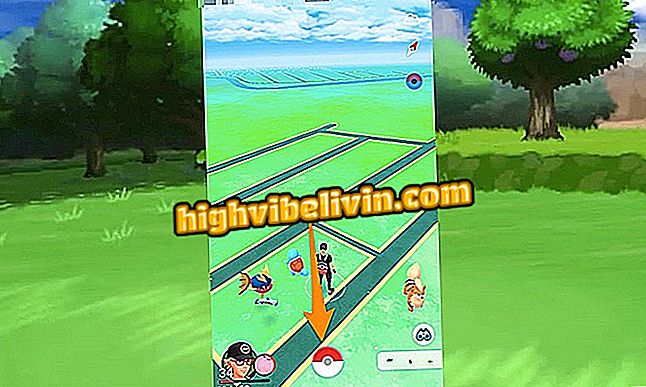Научете как да използвате компютърна клавиатура на своя Chromebook
Клавиатурите на Chromebook се различават от обикновените компютри, с уникални ключове за търсене, връщане и актуализиране на страници, наред с други. Въпреки това, въпреки различията, конвенционалната периферия може да бъде съвместима с Chrome OS след някои корекции.
Повърхностен лаптоп или Chromebook Pro; виж коя от тях струва повече
Чрез правилната й настройка можете да използвате първоначално създадена за Windows клавиатура в операционната система на Google. По този начин дефектен Chromebook може да се използва повторно с външна USB клавиатура. Вижте нашата tutotiral.

Научете как да използвате компютърна клавиатура на своя Chromebook
Стъпка 1. Свържете външната клавиатура към Chromebook през USB порта;

Свържете клавиатурата към USB порта на вашия Chromebook
Стъпка 2. Отворете главното меню на Chrome OS и влезте в настройките;

Достъп до настройките
Стъпка 3. От менюто на компютъра превъртете надолу и намерете опцията "Клавиатура";

Достъп до настройките на клавиатурата
Стъпка 4. Ще се появи ново меню, което ще покаже основните клавиши на клавиатурата. Освен всеки елемент е възможно да се конфигурира поведението на бутоните при въвеждане. Имайте предвид, че Chrome OS не идентифицира ключовете на обикновена PC клавиатура;

Системата не разпознава автоматично клавиатурата на Windows
Стъпка 5. За да направите клавиатурата да работи минимално добре в Chrome OS, настройте Caps Lock на Search;

Използвайте Capslock като търсене
Стъпка 6. След това кликнете върху "Преглед на клавишни комбинации";

Достъп до разширената клавиатура
Стъпка 7. Прегледайте разширената клавиатура и сравнете клавишите на екрана с физическите бутони на периферията. Натиснете Ctrl + Shift + F5, за да запазите снимка на екрана и да запазите изображението, за да го видите, когато имате нужда от нея.

Преглеждайте бързите клавиши и преките пътища за Chrome OS и ги сравнявайте с клавиатурата
Chromebook Samsung или Acer: какво е най-добрият вариант? Коментар на.